Windows10中將特定文件格式擴(kuò)展名隱藏具體操作步驟
你們是不是也在玩Windows10呢?不過你們曉得Windows10中是怎么將特定文件格式擴(kuò)展名隱藏嗎?下文就為你們帶來了Windows10中將特定文件格式擴(kuò)展名隱藏的具體操作步驟。

1、在Cortana搜索欄輸入regedit,按回車鍵進(jìn)入注冊表編輯器;
2、以可執(zhí)行文件.exe為例,定位到:HKEY_CLASSES_ROOT.exe
3、雙擊右側(cè)的“(默認(rèn))”,復(fù)制數(shù)值數(shù)據(jù)“exefile”,如下圖;

提示1:上述操作的目的是為了找出配置.exe文件注冊表值的真實(shí)位置;
4、由上一步獲取的數(shù)據(jù),推導(dǎo)出以下位置:HKEY_CLASSES_ROOTexefile;
5、新建字符串值,命名為AlwaysShowExt,數(shù)值數(shù)據(jù)留空;

6、重啟文件資源管理器,可用軟媒魔方首頁快捷指令輕松實(shí)現(xiàn),進(jìn)入文件資源管理器,在不顯示擴(kuò)展名的情況下查看可執(zhí)行文件,可看到擴(kuò)展名依然顯示
提示2:可看到動態(tài)鏈接庫文件.dll文件也依然顯示,按照上述方法定位到注冊表相應(yīng)位置會發(fā)現(xiàn),HKEY_CLASSES_ROOTdllfile下也有AlwaysShowExt值,因此這是系統(tǒng)默認(rèn)始終顯示.dll的原因。
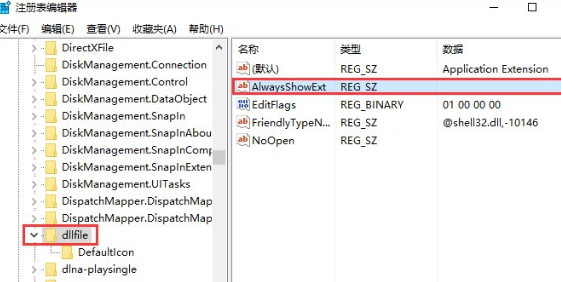
7、同理可用文本文件.txt來嘗試始終隱藏?cái)U(kuò)展名。利用上述方式定位到HKEY_CLASSES_ROOTtxtfile,新建字符串值NeverShowExt,數(shù)值數(shù)據(jù)留空;
提示3:一般來說基本文件擴(kuò)展名在注冊表中的項(xiàng)都以“???file”(?為單字符通配符,這里為了說明項(xiàng)目格式)的形式出現(xiàn),但非基本形式的項(xiàng)目名稱就各式各樣了,因此為了保險(xiǎn)起見,各位還是應(yīng)該嚴(yán)格按照本文的方法先在HKEY_CLASSES_ROOT。???中確定該格式的項(xiàng)目名稱,再定位到相應(yīng)的位置進(jìn)行修改。
8、利用軟媒魔方重啟文件資源管理器,進(jìn)入后在顯示擴(kuò)展名的情況下,可看到文本文件擴(kuò)展名并未顯示,如下圖;

依照上文描述的Windows10中將特定文件格式擴(kuò)展名隱藏的具體操作步驟,你們是不是都學(xué)會啦!
相關(guān)文章:
1. 華碩主板如何安裝Win11?華碩電腦安Win11教程2. Win11沒有聲音怎么回事?Windows11系統(tǒng)沒聲音解決辦法3. Win10怎樣正確安裝IIS組件?Win10安裝iis詳細(xì)步驟4. VMware Workstation虛擬機(jī)安裝VMware vSphere 8.0(esxi)詳細(xì)教程5. Win10點(diǎn)擊鼠標(biāo)右鍵沒有反應(yīng)怎么辦?6. Win10桌面圖標(biāo)太大怎么辦?Win10系統(tǒng)桌面圖標(biāo)太大的解決方法7. Win10記事本被卸載了怎么恢復(fù)?8. grub2引導(dǎo)freebsd詳解9. Windows 365能夠免費(fèi)用部分功能嗎?10. UOS應(yīng)用商店不能用怎么辦? uos系統(tǒng)應(yīng)用商店不能使用的解決辦法
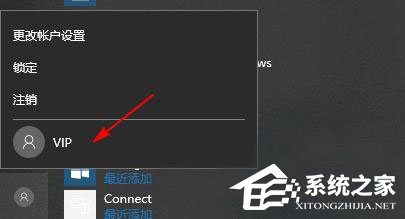
 網(wǎng)公網(wǎng)安備
網(wǎng)公網(wǎng)安備